ピボットテーブルの作成 : Excel
Homeに戻る > Excel ピボットテーブルのTipsへ
ピボットテーブルの作成手順
1)一時的にデータを保存するピボットテーブルのキャッシュを作成します。
作成は、PivotCachesオブジェクトをCreateメソッドで実行します。
2)CreatePivotTableでピボットテーブルを作成します。
3)フィールドの項目を設定します。
1)一時的にデータを保存するピボットテーブルのキャッシュを作成します。
作成は、PivotCachesオブジェクトをCreateメソッドで実行します。
2)CreatePivotTableでピボットテーブルを作成します。
3)フィールドの項目を設定します。
Excel実行画面
「ピボットテーブル作成」ボタンをクリックすると、名前で製造数を集計した結果のピボットテーブルを作成します。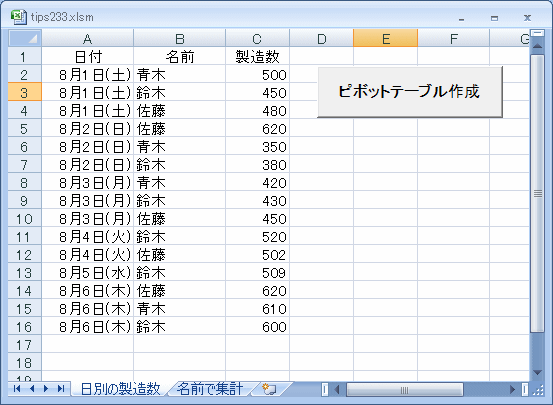
完成したピボットテーブル
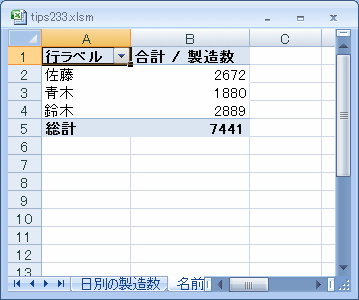
Excel VBA実行コード
Excel2007で実行できます。
Private Sub CommandButton1_Click()
'ピボットテーブルのキャッシュ型
Dim tCache As PivotCache
Worksheets("日別の製造数").Activate
'ピボットテーブルのキャッシュ作成
Set tCache = ThisWorkbook.PivotCaches.Create(SourceType:=xlDatabase, SourceData:=Range("A1:C16"))
'ピボットキャッシュから、ピボットテーブルを作成
tCache.CreatePivotTable TableDestination:=Worksheets("名前で集計").Range("A1"), TableName:="製造数"
'名前の項目を追加
Worksheets("名前で集計").PivotTables("製造数").AddFields RowFields:="名前"
'製造数を追加
Worksheets("名前で集計").PivotTables("製造数").PivotFields("製造数").Orientation = xlDataField
End Sub
Private Sub CommandButton1_Click()
'ピボットテーブルのキャッシュ型
Dim tCache As PivotCache
Worksheets("日別の製造数").Activate
'ピボットテーブルのキャッシュ作成
Set tCache = ThisWorkbook.PivotCaches.Create(SourceType:=xlDatabase, SourceData:=Range("A1:C16"))
'ピボットキャッシュから、ピボットテーブルを作成
tCache.CreatePivotTable TableDestination:=Worksheets("名前で集計").Range("A1"), TableName:="製造数"
'名前の項目を追加
Worksheets("名前で集計").PivotTables("製造数").AddFields RowFields:="名前"
'製造数を追加
Worksheets("名前で集計").PivotTables("製造数").PivotFields("製造数").Orientation = xlDataField
End Sub
Homeに戻る > Excel ピボットテーブルのTipsへ
■■■
このサイトの内容を利用して発生した、いかなる問題にも一切責任は負いませんのでご了承下さい
■■■
当ホームページに掲載されているあらゆる内容の無許可転載・転用を禁止します
Copyright (c) Excel-Excel ! All rights reserved